Saviez-vous que vous pouviez personnaliser l’interface d’administration des pages et des articles WordPress à l’aide du bouton Options de l’écran ? Vous savez, ce menu en haut à droite de presque toutes les pages du back office de WordPress qu’on ne voit presque pas, tellement il est discret.
Par défaut, l’interface d’administration des pages et des articles proposée par WordPress est suffisante pour créer un nouveau billet ou une nouvelle page. Mais il est possible de pousser un peu plus loin les fonctionnalités de ces interfaces, en se rendant dans Options de l’écran.
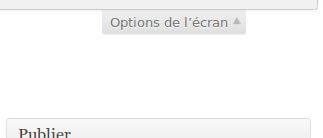
Pour voir ce que le menu contextuel Options de l’écran peut nous offrir, il suffit que vous cliquiez dessus.
Ce menu contextuel ne sera pas le même pour tout le monde, en fonction des plugins que vous aurez installé. Les captures d’écran ont été prises avec le plugin Live Blog et WordPress Seo by Yoast d’activés. Nous reviendrons sur ce point à la fin.
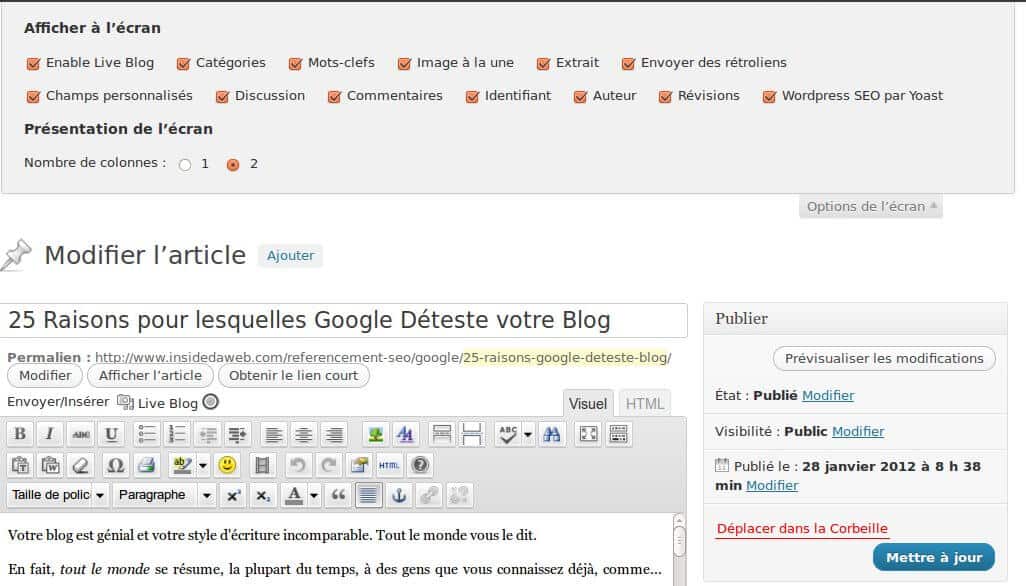
Extrait
Par défaut, WordPress va venir se servir des 55 premiers mots comme extrait par défaut. L’automatisme c’est bien, mais venir s’en occuper par soi-même, c’est avoir de meilleurs résultats à coups sûrs.
Sur ce coup là, nous sommes plutôt mauvais élève, laissant le soin à notre thème WordPress de sélectionner les premiers mots de chaque billet pour nous.
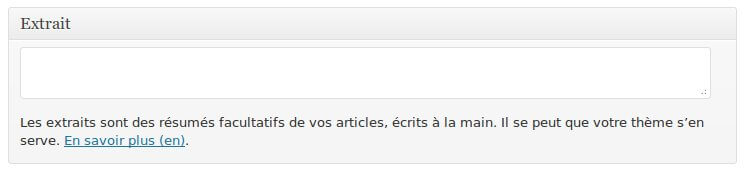
Voici le résultat que cela donne pour l’affichage d’un billet dans une catégorie.
 On pourrait faire mieux car la description étant courte, seul le titre est finalement parlant, la description n’étant pas assez précise sur le contenu que nous trouverons en allant lire cette article.
On pourrait faire mieux car la description étant courte, seul le titre est finalement parlant, la description n’étant pas assez précise sur le contenu que nous trouverons en allant lire cette article.
La plupart des thèmes vont gérer par défaut l’affichage des premiers mots de votre article…. si vous ne faites pas d’extrait. Si vous en faites un, il y a fort à parier qu’il viendra l’afficher.
Par exemple, il nous suffit d’indiquer un extrait dans notre article et de le sauvegarder pour que l’extrait soit pris en compte sur la page de catégorie.

 Je ne sais pas pour vous, mais je trouve que cela devient d’un seul coup bien plus engageant pour votre lectorat.
Je ne sais pas pour vous, mais je trouve que cela devient d’un seul coup bien plus engageant pour votre lectorat.
Je pense que cette option est l’une des rares qui ne devrait pas être masqué par défaut.
Envoyez des Rétroliens
Les rétroliens sont un des moyens qu’il existait pour informer un blog que vous faisiez un lien vers lui. Mais voila, il faut que vous ayez l’adresse de Trackback de ce billet et non pas juste l’URL. Depuis, les pingbacks ont fait leur apparition. Ici, plus besoin d’indiquer explicitement quoi que ce soit, il suffit de faire un lien dans votre article, WordPress se chargera de transmettre le message à l’intéressé… si celui-ci supporte ce protocole bien entendu. Mais qui aujourd’hui n’utilise pas encore WordPress ? 🙂
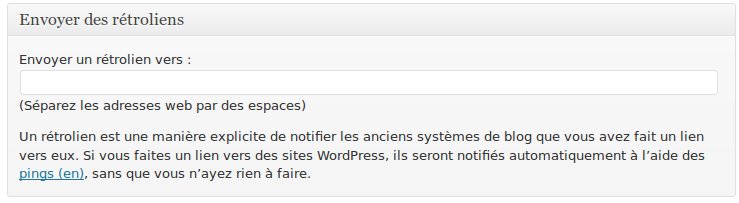
Sauf si vous pensez en avoir le besoin, cette option peut rester comme elle l’était auparavant, cachée.
Champs personnalisés
Voir les champs personnalisés peut être indispensable ou complètement superflu, tout dépend de votre installation WordPress, de vos thèmes et hacks.
Les champs personnalisés ont longtemps eu la cote auprès des créateurs de thèmes avant l’arrivée des customs posts types. Leur utilisation permet certes de personnaliser chacun de vos billets, mais est avant tout rébarbative.
Référez-vous à la documentation de votre thème pour savoir si cette section vous est utile ou non.
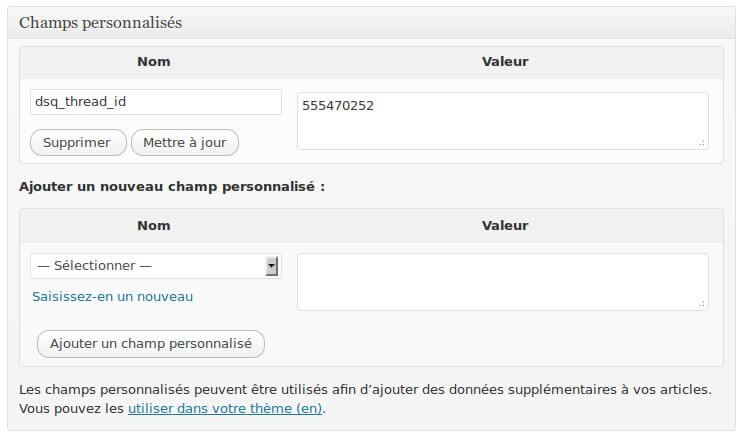
Identifiant
C’est bien la première fois que je vois, dans l’installation de base de WordPress, une fonctionnalité en double. Avec l’option Identifiant d’activée, c’est pourtant bien ce qui se passe.
Sous le terme Identifiant entendez Modification de l’URL du billet, chose qu’il est tout à fait possible de faire en cliquant sur Modifier au niveau du titre du billet ou de la page.

![]()
Je me permettrai une conjoncture très personnelle. Par le passé, lorsque nous rencontrons comme cela des fonctionnalités qui semblent comme oubliées et dépassées, il y a fort à parier qu’il s’agit d’une rétro-compatibilité quelconque avec un outil tiers… ou pas.
Les paris sont lancés, à vos commentaires.
Discussion
Vous vous demandiez comment fermer les commentaires sur un billet ou une page WordPress ? Vous pensiez que vous devriez avoir recours à des plugins comme One Click Close Comments ? En fait non, il vous suffit de l’activer dans le menu Options de l’écran.

Commentaires
Lorsqu’une page connaît le succès, gérer les commentaires s’avère parfois Rock and Roll. Alors vous pouvez choisir de répondre à vos commentaires directement à partir du front office de votre site, comme un internaute classique.
Vous pouvez aussi choisir de les gérer directement à partir du billet dans le back office. Vous pourrez ainsi éditer tous les commentaires et y répondre facilement.
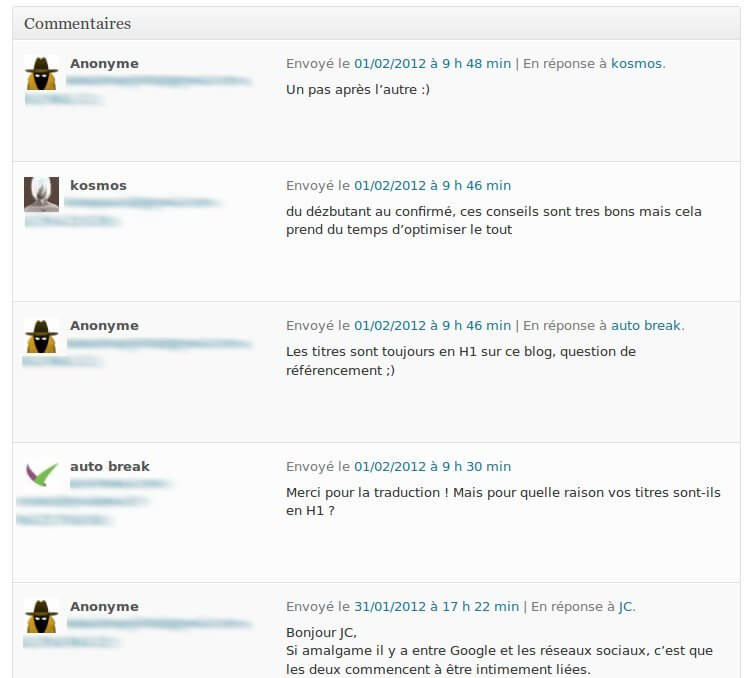 Auteur
Auteur
En fonction des besoins, il peut être intéressant de changer l’auteur d’un billet, que vous soyez amené à écrire du contenu pour un client, remplacer un collègue malade sans que cela ne se voit trop sur le blog… à vous de voir. Quoiqu’il en soit, c’est ici que ça se passe.

Avant de Conclure…
Nous le disions en introduction, le menu des Options de l’écran ne sera pas exactement le même pour tous, en fonction des plugins activés ou non.
Cependant, nous allons utiliser ce menu différemment. Plutôt que d’ajouter des éléments à notre environnement, nous allons en soustraire.
En effet, lorsque vous installez un plugin comme WordPress SEO by Yoast, vous allez vous retrouver avec de nouveaux éléments à compléter dans l’interface de création de page ou billet.
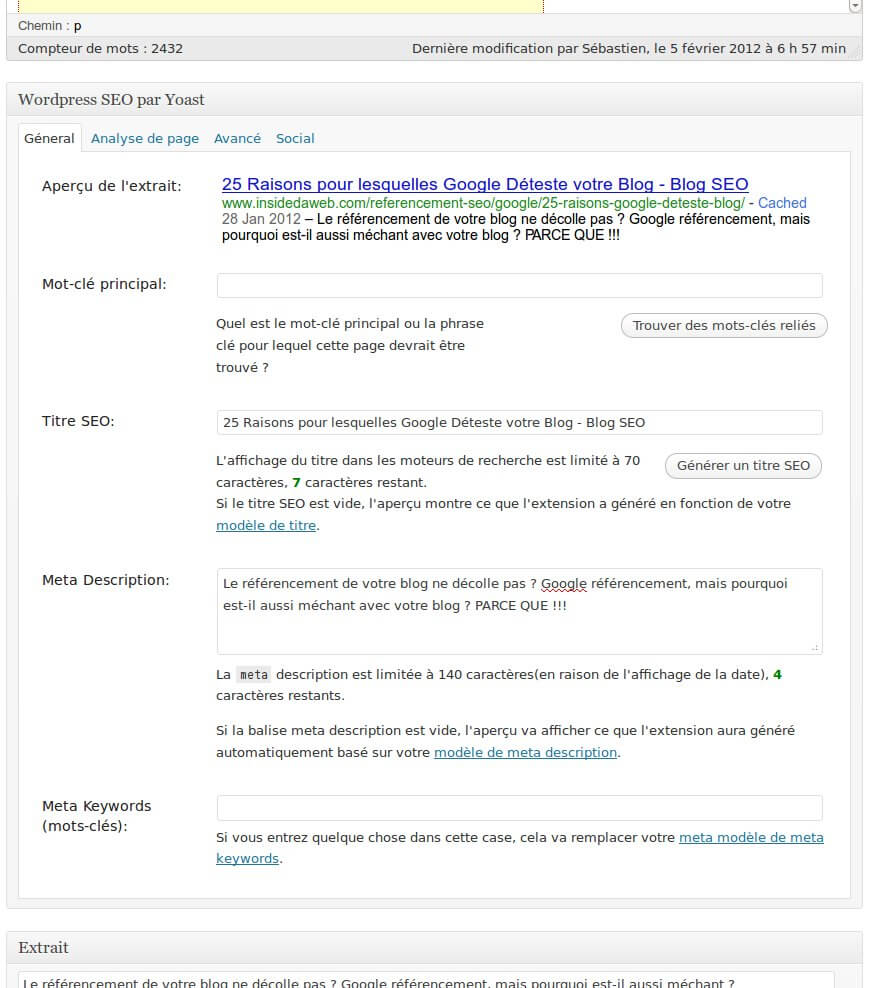
Vous pouvez décider de ne plus afficher ces éléments dans votre interface, sans pour autant désinstaller le plugin. Rendez-vous dans la partie Options de l’écran et désactivez WordPress SEO by Yoast.
 La partie consacrée à WordPress SEO by Yoast disparaît de l’écran de gestion des articles ou pages WordPress.
La partie consacrée à WordPress SEO by Yoast disparaît de l’écran de gestion des articles ou pages WordPress.
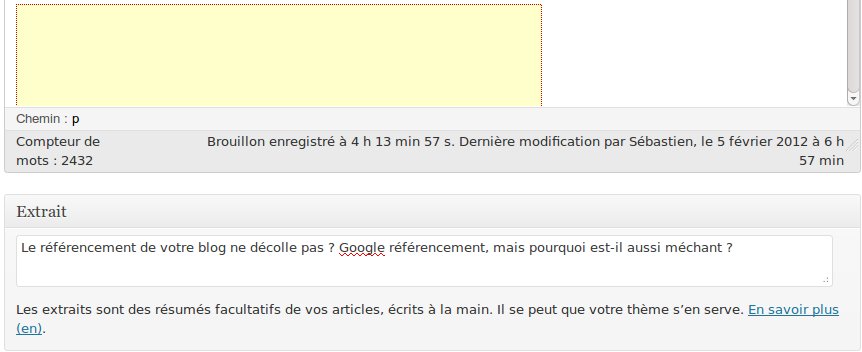 Bien entendu, cela est valable pour tous les plugins, que ce soit WordPress SEO by Yoast ou non, du moment qu’un nouvel élément apparaisse sur l’interface de gestion de pages ou articles WordPress.
Bien entendu, cela est valable pour tous les plugins, que ce soit WordPress SEO by Yoast ou non, du moment qu’un nouvel élément apparaisse sur l’interface de gestion de pages ou articles WordPress.
Conclusion
Il faut le dire, si certaines de ces options sont cachées, ce n’est pas pour rien. À de rares exceptions près, comme pour l’extrait et les commentaires, ces options sont à utiliser ou non en fonction du besoin. Quoi




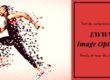






Le premier conseil m’a tout simplement scotché, des années à voir ce lien, sans avoir forcément cherché à savoir ce qu’il cachait. Si j’avais su… J’ai bien passé 30 minutes à chercher une solution pour choisir l’auteur d’un article, lors de la création de celui-ci, avant de tomber ici et voir que c’était en natif. Parfois on se sent petit, tout petit…
Salut Olivier,
C’est drôle, mais c’est aussi ce que j’ai ressenti. Mais comment ne pas y prêter attention alors qu’on l’a sous le nez tout le temps !! Certainement l’habitude 😉
ça mouline un max en restant sur une page, p. ex. celle-ci …. why ?
et, depuis ici, j’ai voulu voir la ‘team’ … ça a mouliné quelques minutes, sans résultat
ce n’est qu’en reprenant depuis l’accueil de l’agence que j’ai ensuite pu voir vos bobines ^^
mais ça mouline tout l’temps ….
La gestion d’un site en wordpress est parfois, je suis souvent spammé trop de commentaires n’ayant aucune relation avec le thème. Je ne savais pas quoi faire en lisant votre article, j’ai utlisé votre tutoriel …au point commentaire” il vous suffit de l’activer dans le menu Options de l’écran”
Bonjour,
Merci et bravo Sébastien. Excellent ! franchement merci
Comme clément, je n’ai pas lu de solutions par rapport à ma requête Google pour la suppression de la date et de l’auteur de l’article.
merci pour ses astuces, j’ai pas trouvé la réponse à ma question comme supprimé le lien de l’auteur dans les articles wordpress par contre.
Merci pour ces explications intéressantes !
Merci et bravo Sébastien. Ce que tu racontes ici se démarque nettement de nombreuses platitudes, inutilités et même contre-vérités qu’on peut trouver un peu partout dans les pseudos conseils prodigués par de non moins pseudos experts qui tentent de récupérer à leur profit une partie de l’aura de ce WordPress décidément fabuleux…
Ce qui est d’autant plus irritant lorsqu’on a un tout petit peu de bouteille avec WP et qu’on est en recherche de ressources sur un point précis.
Là, pour le coup, j’ai pu apprendre dès mon arrivée plusieurs choses qui me seront fort utiles dans l’avenir. Le fait est suffisamment rare pour mériter d’être souligné. Voilà qui va faire qu’ insidedaweb.com va se retrouver illico dans plusieurs des noeuds que je fais à mes e-mouchoirs… Bravo ! 🙂
Je me permets juste une question, à tout hasard : existe-t-il à ta connaissance un moyen de demander à WordPress d’afficher par défaut nos articles AVEC leurs commentaires ? Pour prendre une exemple, l’url http://lamailloux.wordpress.com/2014/04/19/le-syndrome-de-la-grenouille/ affiche mon dernier post SANS ses commentaires…
…et si je veux les faire apparaître, je suis obligé de cliquer sur le petit bouton qui a des couattes en début d’article, ce qui mène effectivement à l’affichage des commentaires en rajoutant “/#comments” à mon url, afin de se positionner sur le bon signet.
Or, si je veux renvoyer un lien pointant vers mon post SUIVI DE ses commentaires, je ne peux pas utiliser cette url, qui n’est guère pratique, puisque le destinataire sera obligé de commencer par scroller jusqu’en-haut de la page s’il veut comprendre de quoi qu’il s’agite…
Si ça se trouve il y a un bête réglage à faire, dans “Options” ou que sais-je, pour que nos chers lecteurs z’éventiels “bénéficient” automatiquement à la lecture de chaque article de la lecture de tous les commentaires éventuels qui s’ensuivent.
C’est peut-être trivial comme question mais il se trouve que je n’ai jamais trouvé la réponse, et je préfère toujours courir le risque d’avoir l’air ignorant et de le rester quelques minutes en posant une question que de n’avoir l’air de rien et rester encore plus ignorant toute ma vie durant, c’est comme ça 🙂
D’avance merci, encore toutes mes chaleureuses félicitations, et bon weekend !
Merci pour cet article …je n arrive pas a publier un article sur une page défini…
Excellent ! franchement merci
Bonjour !
Super tutoriel merci beaucoup !
Pour aller un petit peu plus loin dans le mode “Avancé” je me demandais si c’est possible qu’on puisse afficher un module particulier à l’écran.
Pa exemple dans mon template quand je crée une page, j’ai l’option “Sidebar option” qui me permet de mettre la sidebar à gauche ou à droite ou la supprimer carrément.
Maintenant, j’utilise un autre plugin qui traduit les pages; le hic c’est que quand j’arrive sur cette interface de traduction, une nouvelle page se crée bien mais sans le module “sidebar option”.
Donc du coup j’ai toujours une page (bien traduite par mes soins) mais qui ne respecte pas les options que je lui demande. (En gros j’ai une mise en page automatique qui est impossible à configurer).
Aurez-vous une idée de comment procéder alors ?
Merci beaucoup !
Bonjour,
Merci ! Cela faisait plusieurs minutes que je cherchais désespérément où étaient ces fameuses fonctions comme “champs personnalisés” (Et le Codex ne doit pas être à jour…)
C’est bien caché !!
Compte tenu du temps que j’ai mis à me rendre compte de l’existence de ce “bouton”…
Merci Sébastien pour cette mine d’infos… je suis particulièrement intéressé par utiliser la fonction “extrait” et pouvoir changer le nom de l’auteur des billet sur http://www.entrepreneur-life.fr.
Malheureusement que je clique sur les options d’écran, je n’ai aucune de ces 2 fonctions disponibles.
Est-ce que je dois télécharger des plugins spécifiques?
Merci de ta réponse.
Thomas
Bonjour,
Dans « Option de l’écran », j’ai bien le champ « extrait » mais pas « champs personnalisés ».
J’utilise WP 3.4.2 en français avec le thème Karma de themeforest.
Merci pour votre aide.
Waah merci, j’ai pu enlever mes 255 spams en un clic grâce à l’option afficher x commentaires par page.
You change my life !
Y’a des petites options comme ça, quant on les découvres, ça change tout 😉
salut,
je te mail pour un truc tout bête mais je ne trouve pas de réponse sur ton site ( je pense que ce n’est peut être plus d’actualité) enfin bref.
sur ma page de blog j’ai autorisé les commentaires, ces temps ci je fais la promo de mon nouvel album ici: (j’en profite)
http://www.audio-video-music.com/avm-production/anemi/
et impossible lorsque je reçois un commentaire et que j’y répond; ma réponse n’est pas renvoyé/reçu par E-mail à celui qui à laisser son com.
dois-je instaler un plug suplémentaire? ou changer le rôle de celui qui post qui est sur “abonné” par défault.
merci d’avance à toi de me répondre, car je sais que je reçois tes réponsses par E-mail et donc que tu connais la solution.